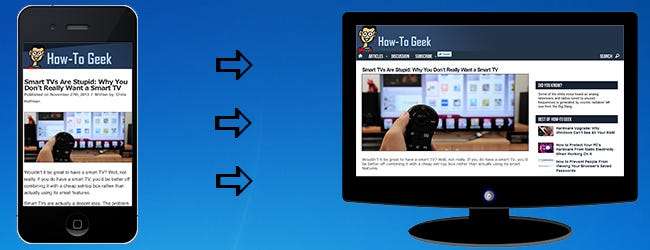
How-to Geekを含む多くのWebサイトは、携帯電話でサイトを閲覧しているユーザー向けにモバイル版を表示しています。これは、帯域幅を減らし、小さい画面と解像度で見栄えを良くするために行われますが、実際にはフルデスクトップバージョンのWebサイトが必要な場合もあります。お使いの携帯電話で任意のウェブサイトのデスクトップバージョンを表示する方法を見つけるために読んでください。
モバイルデバイスでフルデスクトップバージョンのWebサイトを使用する理由はたくさんあります。一部のWebサイトは、モバイルバージョンの特定の機能を無効にしているため、不要または帯域幅を大量に消費すると見なされる場合があります。また、必要なデータがデスクトップバージョンではるかに簡単に表示される場合、モバイルWebサイトをナビゲートするのが面倒な場合もあります。
サイトの表示方法を選択できないウェブサイトがたくさんあるので、私たちは自分たちの手で問題を解決する必要があります。これを行う方法を知っていると、Wi-Fiネットワークを使用している場合にも特に役立ちます。この場合、ウェブサイトのモバイルバージョンはデスクトップバージョンよりも実際に速く読み込まれることはありません。
iPhoneまたはiPadでモバイル版のウェブサイトを無効にする
iOS 9以降、デスクトップバージョンのWebサイトに非常に簡単に切り替えることができます。これを行うには2つの方法があります。 1つ目は、[共有](矢印)メニューを使用して、[デスクトップサイトの要求]を選択することです。
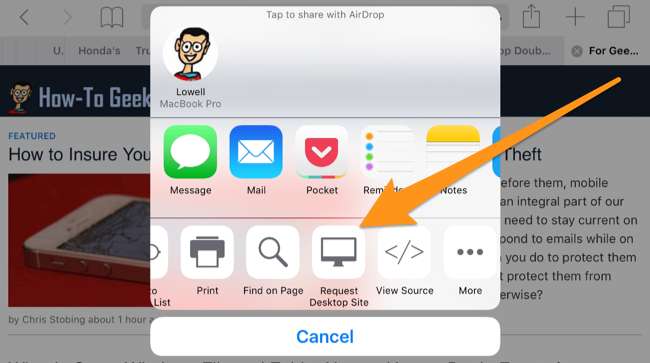
2番目の方法は、リロードボタンを長押しして、メニューから[デスクトップサイトの要求]を選択することです。

とてもシンプルです。
Androidでモバイル版のウェブサイトを無効にする
Googleはそれをはるかに簡単にし、デフォルトのChromeブラウザでデスクトップビューを有効にするオプションを備えています。右上の設定メニューをクリックし、「デスクトップサイトをリクエストする」にチェックを入れてください。
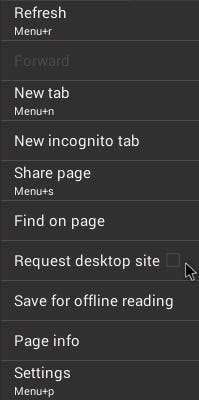
Google Playにはこの機能を備えたAndroidアプリがたくさんありますが、デフォルトのブラウザで実行できるため、この機能のためだけにダウンロードしても意味がありません。 Androidでデフォルトのブラウザを使用することの唯一の欠点は、デスクトップビューを永続的に有効にする方法がないことです。デフォルトですべてのウェブサイトをデスクトップビューで表示することにした場合は、サードパーティのアプリが必要になります。
Windowsでモバイル版のWebサイトを無効にする
WindowsのデフォルトブラウザであるInternetExplorerを使用して、モバイル版のWebサイトを無効にすることができます。この設定を構成するには、InternetExplorer>その他>設定> Webサイト設定を開きます。
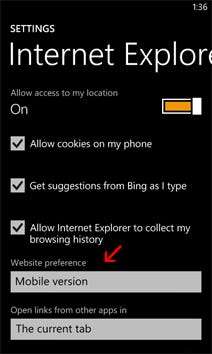
最も簡単な方法、時には
もちろん、デスクトップバージョンのWebサイトにアクセスする最も簡単な方法は、ページ自体のデスクトップビューリンクを選択することです。ただし、ほとんどのページにはデスクトップビューリンクがありません。
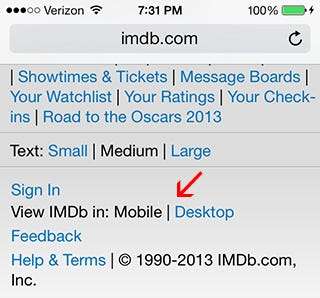
すべてのWebサイトにこのオプションがあるわけではないため、この記事の方法を簡単な回避策として使用できます。ウェブサイトでは、ウェブサイトでのエクスペリエンスを最大化し、読み込み時間を短縮し、セルラーデータを保存するために、モバイルビューを強制することを忘れないでください。







